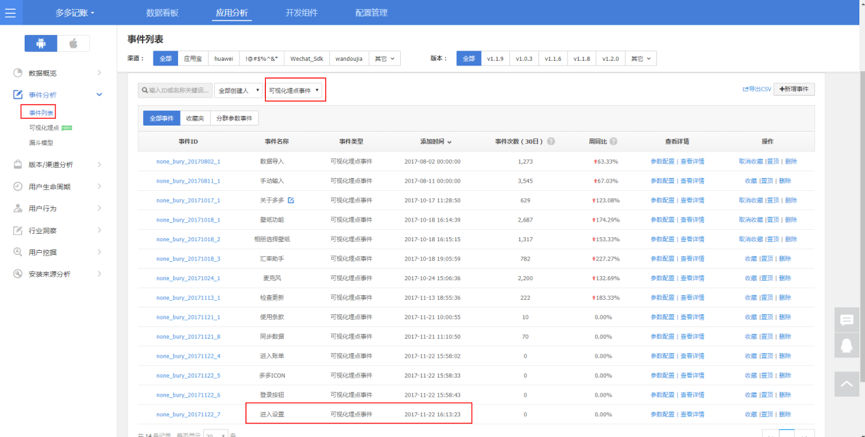1. 可视化埋点
1.1. 功能说明
可视化埋点,用户通过设备连接管理台,对页面可埋点的地方,直接操作埋点,即时下发生效,极其快速便捷,且跳过代码部署和发版过程,极大提升运营效率。
1.2. 可视化埋点标识符位置如图
注意配置可视化埋点标识符 的时候不要复制空格,否则会链接不成功!

1.3. Android代码集成
接入方法:
(1)确保必须正确接入普通版本MTA
注:后续如果要接可视化,必须在AndroidManifest.xml里面设置TA_APPKEY,不可以代码动态设置
(2)添加track-sdk_v3.2.1.jar,libthrift-0.10.0.jar,slf4j-api-1.7.24.jar包
(3)添加URL Scheme
3.1Mta官网应用管理页面将scheme里面的内容拷贝出来
3.2将下面的启动接口添加到您的AndroidManifest.xml中的LAUNCHER Activity下以便我们唤醒您的程序
<activity
android:name=".LauncherActivity"
android:label="@string/app_name"
android:theme="@style/AppTheme.NoActionBar">
<intent-filter>
<action android:name="android.intent.action.MAIN"/>
<category android:name="android.intent.category.LAUNCHER"/>
</intent-filter>
<!-- MTA可视化启动连接接口 -->
<intent-filter>
<data android:scheme="可视化埋点标识符"/>
<action android:name="android.intent.action.VIEW"/>
<category android:name="android.intent.category.DEFAULT"/>
<category android:name="android.intent.category.BROWSABLE"/>
</intent-filter>
</activity>
请添加一整个intent-filter区块,并确保其中只有一个data字段
(4)初始化SDK ,在应用Application的onCreat里面添加StatisticsDataAPI.instance(this);
1.4. iOS代码集成
接入方法:
(1)将libautotrack.a链接到工程中。如下图:
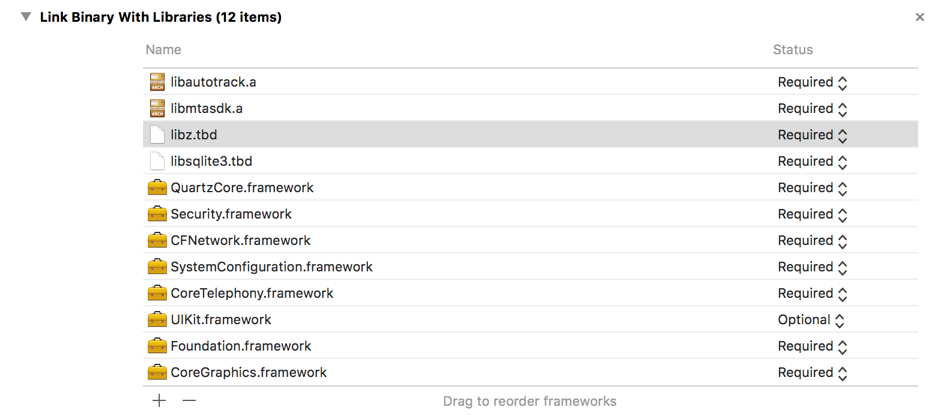
(2) 前往MTA前台的应用配置页面查看可视化埋点标识符
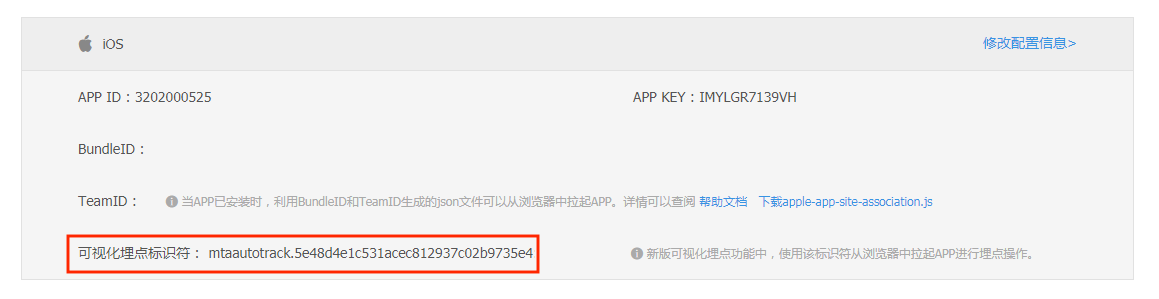
(3)在工程配中添加URL Types

Identifier: <随意填写>
URL Schemes: 第二步中的标识符
Role: <默认值>
(4) 参考MTADemo,在AppDelegate的
- (BOOL)application:(UIApplication *)app
openURL:(NSURL *)url
options:(NSDictionary<UIApplicationOpenURLOptionsKey,id> *)options;
方法中添加初始化可视化埋点的代码
- (BOOL)application:(UIApplication *)app
openURL:(NSURL *)url
options:(NSDictionary<UIApplicationOpenURLOptionsKey,id> *)options {
// 可视化埋点代码
if ([MTAAutoTrack handleAutoTrackURL:url])
return YES;
// 原有代码
// ...
return NO;
}
(5) 前往http://mta.qq.com,进入对应应用。在左侧进入可视化埋点分析页面。按照网页提示进行操作

1.5. 操作指南
【提前条件】
(1)应用APP集成MTA最新的统计SDK。(说明:V3.2.0开始版本即新版,支持微信扫描连接,V3.2.0之前版本即旧版,支持4指触摸和摇一摇连接)
(2)在MTA管理台,成功注册自己应用APP
【操作步骤】
第一步:登录MTA管理台,进入“可视化埋点”功能页面
新版:微信扫码连接页面
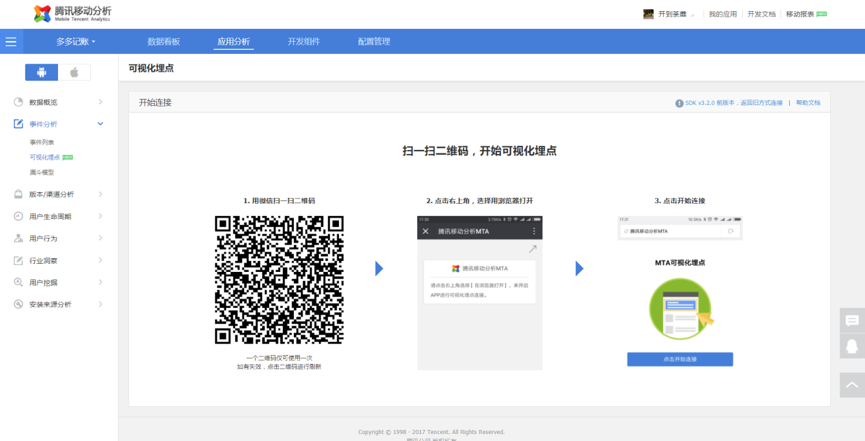
旧版:4指触摸和摇一摇 连接页面
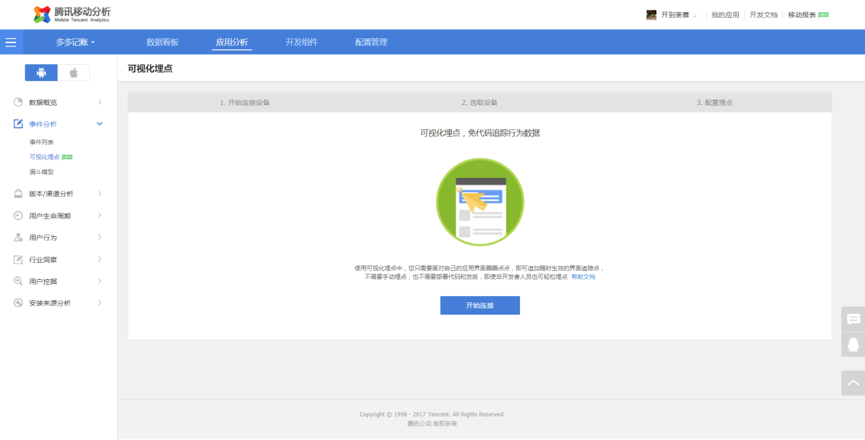
第二步:管理台连接设备
新版:微信扫描连接
(1)手机微信扫描二维码,进入如下页面,提示浏览器打开链接
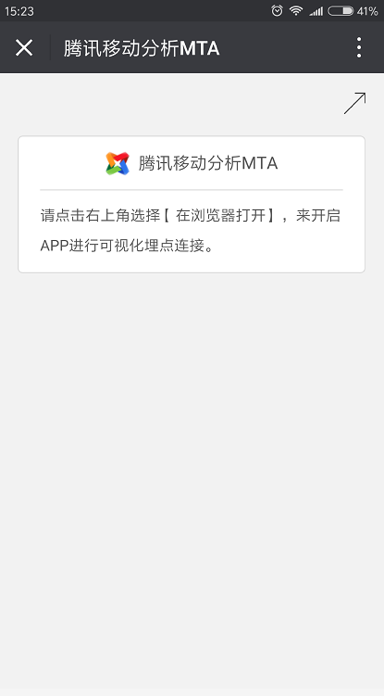
(2)手机浏览器打开后,进入如下页面,点击开始连接,会拉起待埋点的应用APP
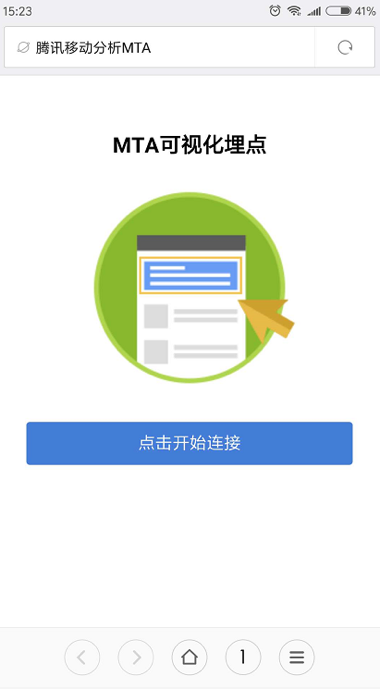
(3)等待几秒钟,PC端管理台进入如下页面,即为连接成功
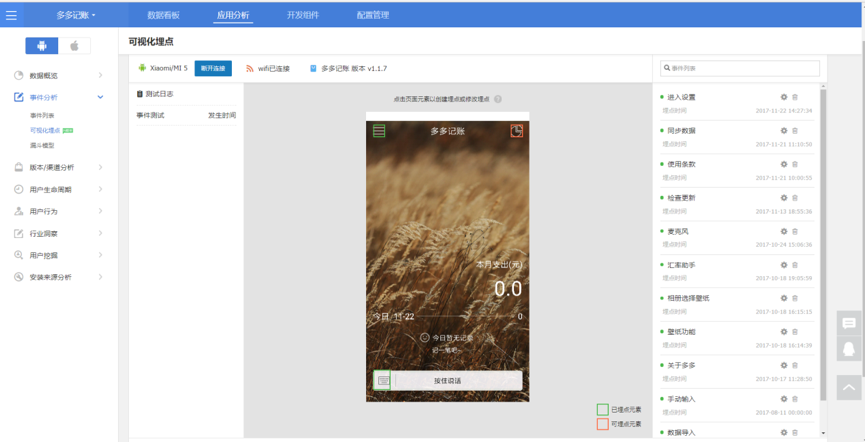
旧版:4指触摸和摇一摇
点击“开始连接”,会出现下面“尝试连接中”的界面。这时候,您需如下操作:
(1)在手机上打开需要进行埋点的APP
(2)在10秒内,将4根手指微微张开,按在屏幕上(请不要急于在启动界面按下)
(3)4根手指在屏幕上至少保持3秒
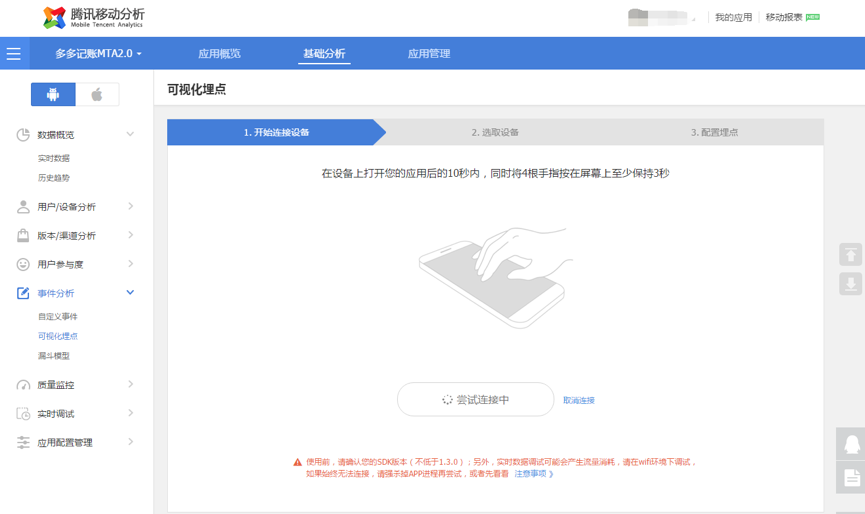
若连接过程中,出现下面的图片,说明有一台手机已经与MTA连接,请检查该手机是否为您自己的手机,如果是请点击“连接”;如果不是请点击“取消”,并重复上步操作进行连接。
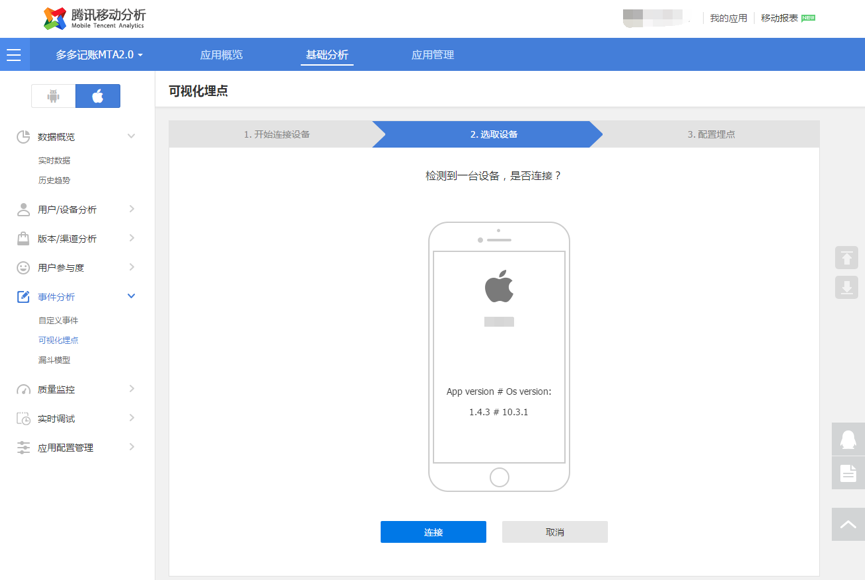
注意:
1)使用前,请确认您的SDK版本号高于或等于1.3.0;
2)可视化埋点产生的实时数据可能消耗流量,请在wifi环境下调试
3)如果始终无法连接,请强行退出进程(Android、iOS都需要强退)后重启APP再次进行尝试
4)若项目中使用了TencentOpenApi,需要把TencentOpenApi更新到新版本。
第三步:进行埋点操作
页面上,应用APP图上,红色框,表示可以埋点的地方;绿色框,表示已经操作埋点的地方
页面上,应用APP图左边栏,是埋点区的操作日志,当在手机上点击埋点位置,会显示日志记录
页面上,应用APP图右边栏,是已埋点的列表,可进行相关操作
具体埋点示例:
(1)鼠标点击应用左上角的“红色框”,弹出框命名,点击确定后,该埋点会出现在后边栏的已埋点列表里。
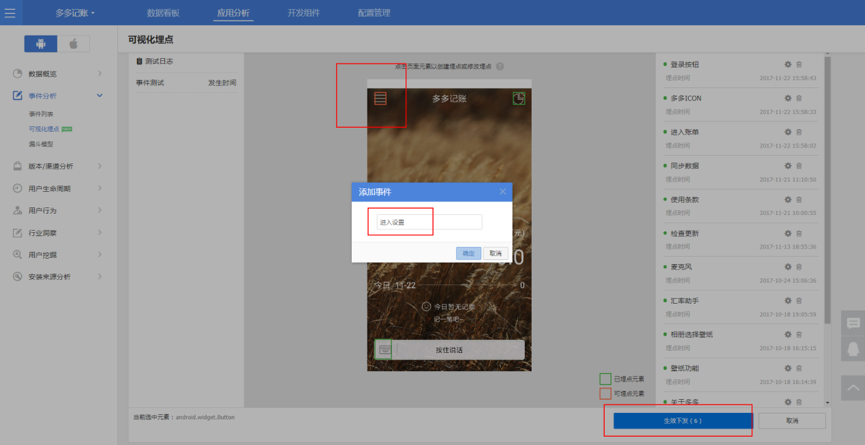
(2)点击“生效下发”,会弹出确认提示框,点击确定,进入如下页面,埋点成功。
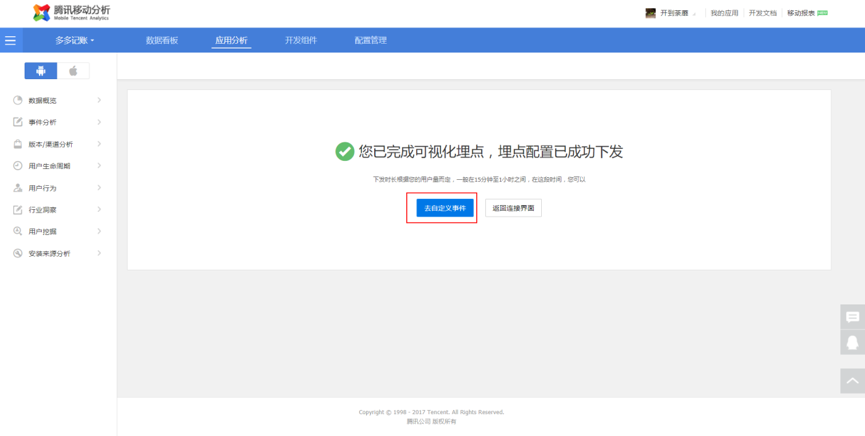
第四步:查看埋点数据
埋点后,可在“自定义事件”列表里,查看相应的埋点。